如何使用U盘重装笔记本电脑?很多笔记本电脑用户感觉自己的电脑使用时间长了变得卡顿,准备重装系统。重装系统的最佳方法是使用U盘重装。然而,很多用户不知道如何使用U盘在笔记本电脑上重装系统。那么就让小编为大家带来笔记本U盘重装win8系统的教程吧。
注意事项:
一般笔记本电脑不会安装XP系统。对于只想运行系统的用户,建议安装win7。一般新电脑都会安装win8或者win10系统。
准备工作:
1.下载uboot USB启动盘制作工具
2、下载win8系统镜像并保存到U盘启动盘
笔记本电脑U盘重装win8系统教程:
1、将准备好的u-start优盘插入电脑USB接口,设置启动项按快捷键进入u-start主菜单界面,选择“[02]u-start win8pe标准版(新机) ”并回车,如图:

2、在u start pe安装工具中,将win8系统镜像安装在c盘,点击确定按钮,如图:
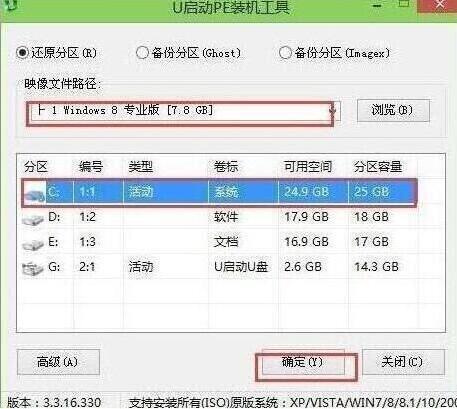
3、当程序弹出执行恢复操作窗口时,勾选“完成后重新启动”复选框,然后点击确定,如图:
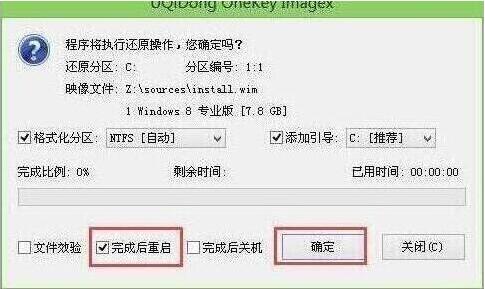
4.下一步是程序恢复过程。恢复完成后,计算机将再次重新启动并执行程序安装过程。如图所示:

5、安装完成后即可正式进入win8系统桌面,享受win8系统的使用。如图所示:
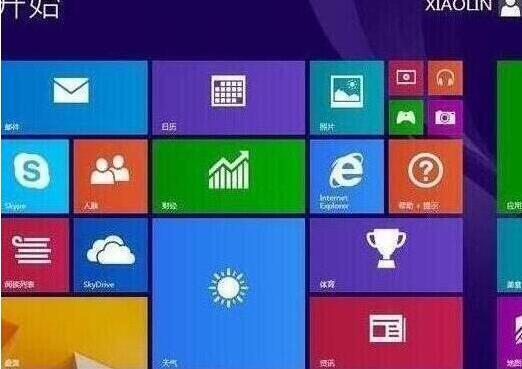
以上就是小编给大家带来的笔记本U盘重装win8系统的教程。如果笔记本电脑是通过U盘重装的,我们可以使用安装大师制作USB启动盘,然后重装win8系统。
分享到: